Motion 使用手册
- 欢迎使用
- 词汇表
- 版权

在 Motion 中创建笔画
使用 HUD 中的控制创建笔画和预览笔画属性。
绘制手画笔画
在 Motion 的画布工具栏中,点按“笔画”工具(或按下 P 键)。
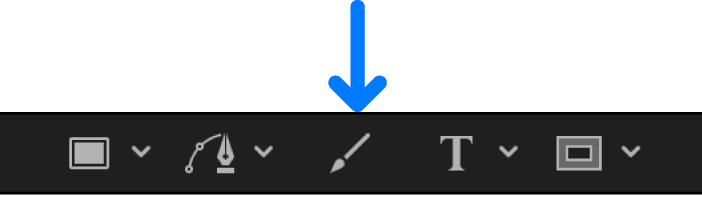
此时会显示笔画工具 HUD。(如果没有出现,请按 F7 键。)
【重要事项】与其他绘制工具 HUD 一样,笔画工具 HUD 仅在您选择“笔画”工具之后及在画布中创建笔画之前可用。笔画工具 HUD 可让您在绘制笔画前,设定手写笔压力和速度的相关属性。

默认的笔刷类型(位于“形状样式”参数)为“基本体”。通过定义笔画样式,可以更改笔刷类型。
在 HUD 中定义笔画样式:
点按“形状样式”预置弹出式菜单,然后选取一个选项。
修改“笔刷颜色”设置和“宽度”设置。
如果没有使用预置,会创建“基本体”笔画。绘制笔画后,您仍可使用检查器将预置应用到笔画。预置不会覆盖 HUD 中设定的笔画宽度或颜色。
【注】将“形状样式”设定为“实线笔刷”时,“笔压力”和“笔速度”参数在 HUD 中不可用。
如果您要创建随时间推移而绘制的笔画,请选择“绘制外框”复选框。
选择“绘制外框”复选框将在笔画上应用“绘制外框”行为。与任何其他行为一样,您可以在 HUD 或检查器中修改其参数。有关使用“绘制外框”行为的更多信息,请参阅Motion 中的绘制外框行为。
在画布中绘制笔画,然后按下 S 键或 Esc 键可激活“选择/变换”工具。
笔画工具 HUD 将替换为形状 HUD,后者包含与任何其他形状 HUD 相同的基本参数。因此,在绘制笔画后,您必须使用检查器修改笔刷及其 DAB 特有的参数。
在笔画工具 HUD 中预览笔画
笔画工具 HUD 的下部分包含一个显示笔画效果预览的素描区域。选择笔画的样式后,该样式对于后续笔画将保持选定状态,直至选取其他形状样式。在 HUD 中创建笔画之前,或在检查器中创建笔画之后,可以选择其他样式。
在 Motion 的画布工具栏中,点按“笔画”工具。
请执行以下一项操作:
从笔画工具 HUD 的“形状样式”弹出式菜单中选取一个笔刷,然后在 HUD 的素描区域绘制笔画以查看笔画预览。
选择“绘制外框”复选框,在素描区域绘制笔画,然后点按播放按钮,可查看写入笔画的预览。
将“形状样式”弹出式菜单中的预置应用到 HUD 素描区域的现有笔画。

如果预置为动画笔画,则笔画会自动在素描区域绘制。按播放按钮可再次查看笔画动画。
更改现有笔画的样式
在 Motion 中,选择层列表或时间线中的现有笔画。
在形状 HUD 或形状检查器的“样式”面板中,点按“形状样式”弹出式菜单,然后选取不同的选项。
“粒子化”笔画
您可以激活笔画中的单个 DAB,以创建爆炸粒子效果。
在 Motion 中,选择层列表或时间线中的现有笔画。
在形状检查器的“样式”面板中,从“笔刷类型”弹出式菜单中选取“喷枪”(如果尚未选取)。
在“高级”面板中,选择“动态”复选框,然后播放项目(按下空格键)。
DAB 将在画布中展开。
若要进一步精炼 DAB 动画,请调整“动态”控制。
随时间推移绘制笔画
在 Motion 的画布工具栏中,点按“笔画”工具(或按下 P 键)。
此时会显示笔画工具 HUD。如果 HUD 没有出现,请按 F7 键或 D 键。
在 HUD 中,选择“绘制外框”复选框,然后选择任何其他所需的笔画设置。
在画布中,创建笔画。
完成笔画后,按 Esc 键退出绘制模式。
笔画工具 HUD 会替换为形状 HUD。在层列表中,“绘制外框形状”行为会应用到笔画。若要修改“绘制外框”参数,请选择行为并使用 HUD 或行为检查器。
笔画绘制的速度越快,“绘制外框”行为的时间长度越短。
【注】如果 Motion 项目“偏好设置”中的“层创建位置”选项设定为“当前帧”,则会在当前播放头位置创建笔画。如果设定为“项目开头”,则会在第 1 帧创建笔画。有关“层创建位置”选项的更多信息,请参阅如果是在 Motion 中首次导入。
按下空格键来播放项目。
项目播放时会“绘制”笔画。
若要修改笔画绘制的速度,请在时间线或迷你时间线中调整行为条的时间长度。
请参阅 Motion 中的绘制外框行为。
使用现有形状创建绘制外框笔画
您可以将“绘制外框”行为应用到现有形状,随时间推移绘制形状外框。由于“绘制外框”行为仅影响外框,因此必须在形状检查器的“样式”面板中选择“外框”复选框。

【注】将“绘制外框”行为添加到现有形状时,行为会持续到形状的时间长度(时间线中形状栏的长度)。
在 Motion 中,选择您要使用的形状,在 HUD 或形状检查器的“样式”面板中选择它的“外框”复选框。
【注】您可以保持选择“填充”复选框,因为仅外框会受“绘制外框”行为的影响。
在工具栏中,点按“行为”,然后选取“形状”>“绘制外框”。

“绘制外框”行为会显示在层列表中。如果播放头位于形状的开头,则显示的形状会消失,仅路径可见。
播放项目(按空格键)。
外框会在行为长度内绘制。
若要调整笔画绘制的速度,请在时间线或迷你时间线中调整行为条的时间长度。
若要调整笔画属性,请使用形状检查器。
请参阅Motion 中的笔画面板控制。
下载此手册:Apple Books